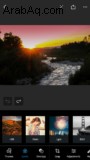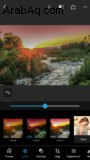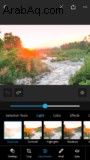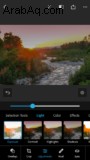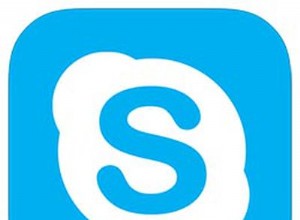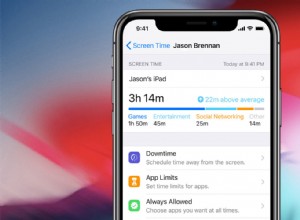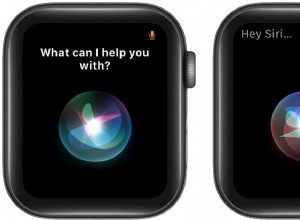هدف العديد من المصورين الفوتوغرافيين هو الحصول على صورة مكشوفة تمامًا ، ولكن قد يكون من الصعب تحقيقها باستخدام جهاز iPhone. نظرًا لصعوبة التقاط المناطق الأكثر سطوعًا وظلامًا في المشهد باستخدام مستشعر iPhone الصغير ، فغالبًا ما تحصل على صور ذات تعريض ضوئي خافت أو تعريض ضوئي زائد. لدينا بعض النصائح حول إنشاء صور مكشوفة تمامًا باستخدام جهاز iPhone الخاص بك. بالإضافة إلى ذلك ، سنشارك بعض النصائح لإصلاح التعرض الناقص أو التعرض المفرط باستخدام تطبيق التحرير المفضل لديك.
فهم التعرض المفرط والتعرض الناقص
عادة ، عندما تلتقط صورة ، فأنت تحاول التقاط المشهد كما تراه عيناك. لكن كاميرا iPhone الخاصة بك ليست متطورة تمامًا مثل العين البشرية. في كثير من الأحيان ، ينتهي بك الأمر بالصور التي تحتوي على إبرازات باهتة أو ظلال تبدو وكأنها نقاط داكنة. ليس من الممكن دائمًا إنشاء صورة مكشوفة تمامًا بنقرة زر الغالق ، ولكن باتباع بعض النصائح والتحرير بطريقة إبداعية ، يمكنك الاقتراب.

ومن الجدير بالذكر أيضًا أن بعض المصورين يختارون تعمد تعريض صورة مفرطة أو تقليل التعريض الضوئي لتصوير رؤيتهم الخاصة للمشهد. من المفترض أن تكون الصور المظلمة والمزاجية منخفضة التعرض للضوء ، ويتم تعريض الصور الساطعة والمتجددة الهواء بشكل مفرط لإخبار قصة مختلفة.

ما هو التعرض المفرط في التصوير الفوتوغرافي؟
الصورة ذات التعريض الزائد هي تلك التي لا تحتفظ بالتفاصيل في أخف جزء من صورتك. عندما تحاول التقاط صورة بظلال داكنة وإبرازات ساطعة ، غالبًا ما يتعين عليك اختيار التفاصيل الأكثر أهمية. في الصورة أدناه ، كانت السماء مشرقة جدًا والظلال مظلمة جدًا ، لذلك اختار المصور تعريض الصورة بشكل مفرط.

ما المقصود بالتعرض الناقص؟
الصورة قليلة التعرض للضوء هي تلك التي يصعب فيها رؤية التفاصيل الموجودة في أحلك جزء من الصورة. أدناه ، سترى نفس الصورة ، لكنها الآن ضعيفة التعريض. تم الاحتفاظ بالتفاصيل داخل السماء الساطعة ، لكن المقدمة مظللة. أيهما تفضل؟ 
لماذا تحصل على صورة ذات تعريض ضوئي زائدة أو منخفضة التعريض؟
كاميرا iPhone الخاصة بك مزودة بجهاز استشعار. وعندما يضرب ضوء المشهد الذي تحاول التقاطه المستشعر ، يلتقط iPhone الصورة. مع كل طراز جديد من أجهزة iPhone ، يتحسن هذا المستشعر ويكون قادرًا على التقاط الصور بدقة أكبر. ومع ذلك ، فإن التحدي الأكبر الذي يواجه المستشعر هو القدرة على التقاط كل من الأجزاء الخفيفة جدًا والمظلمة جدًا من المشهد ، والمعروف أيضًا باسم النطاق الديناميكي.
إذا كنت تحاول التقاط مشهد بمناطق مظلمة جدًا ومضيئة جدًا ، فغالبًا ما يتعين عليك اختيار المنطقة الأكثر أهمية لأن الكاميرا الخاصة بك لن تلتقط التفاصيل في جميع المناطق.
هل من الأفضل الإفراط في التعريض أو تقليل التعرض؟
لا توجد إجابة صحيحة أو خاطئة هنا ، وستعتمد الطريقة التي تختارها لفضح الصورة على المشهد الذي تحاول التقاطه. عندما تواجه مشهدًا يحتوي على أضواء ساطعة وظلال داكنة ، اسأل نفسك عن التفاصيل الأكثر أهمية بالنسبة لك. إذا كنت تريد الاحتفاظ بإبرازاتك الساطعة ، فاضغط بإصبعك على الجزء الأكثر سطوعًا من الصورة للكشف عن المنطقة الساطعة قبل النقر على الغالق. وإذا كنت تريد الاحتفاظ بمزيد من التفاصيل في المنطقة المظلمة ، فاضغط بإصبعك على الجزء الأكثر قتامة من الصورة قبل النقر على الغالق.
إذا لم تتمكن من الاختيار بين التعرض المفرط أو التعرض الناقص ، فمن الأفضل إنشاء صورة قليلة التعريض الضوئي قليلاً ، لأنه من السهل ضبط التعرض الناقص باستخدام برامج تحرير الصور.
كيفية زيادة التعرض للضوء عند التصوير على iPhone
إذا كان هدفك هو التقاط صورة مكشوفة تمامًا باستخدام جهاز iPhone الخاص بك ، فهناك بعض النصائح التي يمكنك تجربتها. إذا كنت لا تزال في نهاية المطاف مع صورة قليلة التعرض للضوء أو معرضة للضوء بشكل زائد ، فانتقل إلى القسم التالي للتعرف على كيفية إصلاح المشكلة باستخدام تطبيق تحرير الصور المفضل لديك.
نصيحة 1. تعرف على كيفية استخدام ميزة التعرض التلقائي على iPhone
لقد ذكرنا أعلاه أنه يمكنك ضبط التعريض التلقائي الخاص بك عن طريق الضغط بإصبعك لأسفل على جزء من المشهد الذي تريد أن يتم تعريضه بشكل صحيح. نظرًا لأن الشاشة الموجودة على iPhone تُظهر لك بالضبط كيف ستبدو صورتك عند النقر على الغالق ، فمن السهل جدًا تجربة التعريضات الضوئية المختلفة لمعرفة الأفضل. عندما تمسك بإصبعك على شاشتك ، سترى مربعًا أصفر فوق جزء الصورة الذي تم ضبط التعرض له. توجد أيضًا شمس صفراء صغيرة بجوار الصندوق. حرك هذا بإصبعك لزيادة السطوع ، أو حركه لأسفل لجعل الصورة أغمق.
نصيحة 2. عند التقاط صورة شخصية ، اكشف الوجه بشكل صحيح
عند التقاط صورة شخصية بجهاز iPhone ، فإن أهم شيء هو التأكد من أنه يمكنك رؤية التفاصيل في وجه الشخص الذي تريد تصويره. بغض النظر عن مدى سطوع المشهد المحيط أو ظلامه ، يجب عليك دائمًا التأكد من أن وجه هدفك مكشوف بشكل صحيح. ما عليك سوى الضغط باستمرار بإصبعك على الشاشة على وجه الهدف قبل النقر على الغالق.
نصيحة 3. عندما تكون في شك ، فاضح لألمع المناطق في صورتك
من الأسهل بكثير جعل الظلال أفتح من استعادة الإبرازات المتفجرة ، لذلك إذا لم تتمكن من تحديد كيفية ضبط التعريض الضوئي على iPhone ، فثبّت إصبعك على أخف جزء من الصورة. سيتم الاحتفاظ بهذه الإبرازات ، وستظهر الظلال الداكنة مظلمة جدًا. لا تقلق ، يمكنك إجراء تعديلات على هذا لاحقًا. تنطبق هذه القاعدة أيضًا عند تصوير الألعاب النارية والصور الليلية الأخرى.
نصيحة 4. قم بتغيير زاوية التصوير لتجنب التعرض المفرط
أخيرًا ، إذا كنت لا ترغب في الاعتماد على مستشعر iPhone للتأكد من أن صورتك مكشوفة بشكل صحيح ، فقم بتغيير زاوية الكاميرا. أكبر مسبب للصور شديدة التعرض أو التعرض للضوء هو الشمس. عند التصوير في ضوء ساطع أو قاسي ، ستكافح الكاميرا لالتقاط الصورة بدقة. غيّر زاوية الكاميرا بحيث لا تلتقط أشعة الشمس مباشرة. يمكنك توجيه الكاميرا لأسفل قليلاً أو إخفاء الشمس خلف جسم آخر. تلاعب بتركيبتك حتى تصبح الاختلافات بين المناطق الفاتحة والداكنة غير واضحة.
كيفية إصلاح صورة زائدة التعريض أو منخفضة التعريض على iPhone
إذا وجدت نفسك مع صورة تعرض للضوء بشكل مفرط أو تعرض للضوء بشكل خافت ، فلديك خيارات. افتح الصورة في تطبيق التحرير المفضل لديك وقم بإجراء بعض التعديلات. إليك بعض النصائح حول استخدام Photoshop Express ، ولكن معظم تطبيقات تحرير الصور لها عناصر تحكم مماثلة.
نصيحة 1. استخدم مرشح HDR
يحتوي Photoshop Express على مجموعة متنوعة من الإعدادات المسبقة التي يمكنك تطبيقها فوق صورك للحصول على المظهر الذي تبحث عنه. يمكنك العثور عليه ضمن عمليات البحث في القائمة الموجودة أسفل الشاشة. تهدف مرشحات HDR هذه إلى الاحتفاظ بالتفاصيل في الأجزاء المضيئة والمظلمة من صورتك ، ويمكنك الاختيار من بين 20 مرشحًا مختلفًا. يقوم تأثير HDR في تطبيق Snapseed أيضًا بعمل رائع في تعريض الصور بشكل صحيح.
النصيحة الثانية. قم بزيادة الظلال للصورة قليلة التعريض
نوصي بإنشاء صور قليلة التعرض للضوء قليلاً إذا لم يكن لديك خيار. لإبراز التفاصيل في المناطق المظلمة ، يمكنك استخدام شريط تمرير الظل في تطبيق التحرير الخاص بك. في Photoshop Express ، لديك خيار إجراء تعديلات على الصورة بأكملها أو الموضوع الرئيسي أو الخلفية. ضمن التعديلات والضوء ، اضغط على الظلال وحرك شريط التمرير إلى اليمين. سيضيف هذا بعض الضوء مرة أخرى إلى تلك المناطق قليلة التعرض للضوء.
النصيحة 3. استخدم شريط تمرير التعريض الضوئي أو السطوع للصور شديدة التعريض
إذا انتهى بك الأمر مع صورة شديدة التعريض ، فإن أفضل طريقة لضبطها هي باستخدام شريط تمرير التعريض الضوئي. ضع في اعتبارك أنه في بعض تطبيقات تحرير الصور ، هذا هو شريط تمرير السطوع. في Photoshop Express ، انقر فوق Adjustments and Light. الآن ، قم بتحريك شريط تمرير التعريض إلى اليسار. قد تتمكن أيضًا من العثور على مزيد من التفاصيل في الإضاءات عن طريق تحريك شريط تمرير Highlight إلى اليسار أيضًا.
كيف يمكنك إصلاح الكثير من الفلاش في الصورة؟
يمكن أن يكون لاستخدام الفلاش الخاص بجهاز iPhone عند التقاط صورة جميع أنواع التأثيرات الغريبة. واحدة من أكثر المشاكل شيوعًا هي عندما تكون المنطقة التي يصيبها الفلاش معرضة بشكل زائد للضوء بينما تكون البقية معرضة للضوء بشكل خافت. في معظم الظروف ، لا نوصي باستخدام الفلاش على iPhone الخاص بك لأنه لا يمكن التنبؤ به.
إذا كنت تستخدم الفلاش وانتهى بك الأمر مع صورة قليلة التعرض للضوء ومعرضة للضوء بشكل زائد ، فحاول استخدام منزلقات Shadows و Highlights. قم بزيادة الظلال عن طريق تحريك منزلق الظل إلى اليمين. وقم بتقليل الإبرازات عن طريق تحريك شريط تمرير Highlight إلى اليسار. ما زلت غير راضٍ؟ استخدم منزلق التعرض / السطوع لإجراء مزيد من التعديلات.
يمكن أن يكون التعرض المفرط والتعرض الناقص أدوات مفيدة للمصورين المحترفين - أو حجر عثرة للمبتدئين. ولكن باتباع النصائح المذكورة أعلاه ، يمكنك إظهار التعرض على صور iPhone الخاصة بك. تمرن وجرب أثناء التقاط الصور وأثناء تحرير اللقطات للحصول على صور مكشوفة تمامًا في كل مرة.